Wichtig
Wenn Sie noch nicht mit APIs vertraut sind, besuchen Sie die Hilfeseite Erste Schritte mit APIs .
Wichtig
Mit der Version 2022.1 haben wir unsere älteren öffentlichen OAuth1 API-Endpunkte entfernt, da sie nicht FIPS-konformes SHA1-Hashing erfordern. Dies beinhaltet die Legacy-WCF-Endpunkte (Windows Communication Framework), Swagger für diese Legacy-Endpunkte und OAuth1-Middleware. Um die OAuth1-Endpunkte zu ersetzen, können Sie die OAuth2-Versionen der in 21.4 veröffentlichten Legacy-APIs verwenden, die FIPS-konform sind. Mit den OAuth2-APIs stehen Ihnen dieselben Funktionen zur Verfügung wie mit den OAuth1-APIs.
Abonnement-, V1- und V2-Endpunkte werden unter OAuth2 weiterhin unterstützt.
Weitere Informationen über die Konvertierung und ihre Auswirkungen finden Sie auf der Hilfeseite Anweisungen für OAuth1 zu OAuth2 oder in den Konvertierungsanweisungen .
Die Server-API besteht aus sechs APIs:
Abonnement-API : Endpunkte für die Interaktion von Benutzern mit Abonnements, Workflows und Zeitplänen (Aufträge).
Benutzer-V2-API : Endpunkte für Benutzer zur Interaktion mit Anmeldedaten, Eingabedateien und Zeitplänen (Jobs).
Admin-V1-API : Endpunkte für Administratoren, um Ressourcen von der Admin-Oberfläche abzurufen.
Admin-V2-API : Version 2 der Endpunkte für Administratoren, um Ressourcen von der Admin-Oberfläche abzurufen.
Admin-V3-API : Version 3 der Endpunkte. Diese Version verwendet OAuth2.
Benutzer-V3-API : Version 3 der Endpunkte für Benutzer. Diese Version verwendet OAuth2.
Anmerkung
Zusätzlich zur Erweiterung um neue Funktionen mit V3-API-Endpunkten haben wir auch unsere V1-, Abonnement- und V2-Endpunkte für die Verwendung mit OAuth2 zur Verfügung gestellt. Die gleichen Endpunkte, die Sie in der Vergangenheit verwendet haben, stehen nun für OAuth2 unter einer neuen Basisadresse zur Verfügung.
Die Web-API-Adresse kann mithilfe von OAuth2 nur für V1, V2 und V3 eingerichtet werden. Für die API-Dokumentation von V1 und V2 mit OAuth 1 lautet die Adresse http://{ServerHostname}/gallery/api-docs/ .
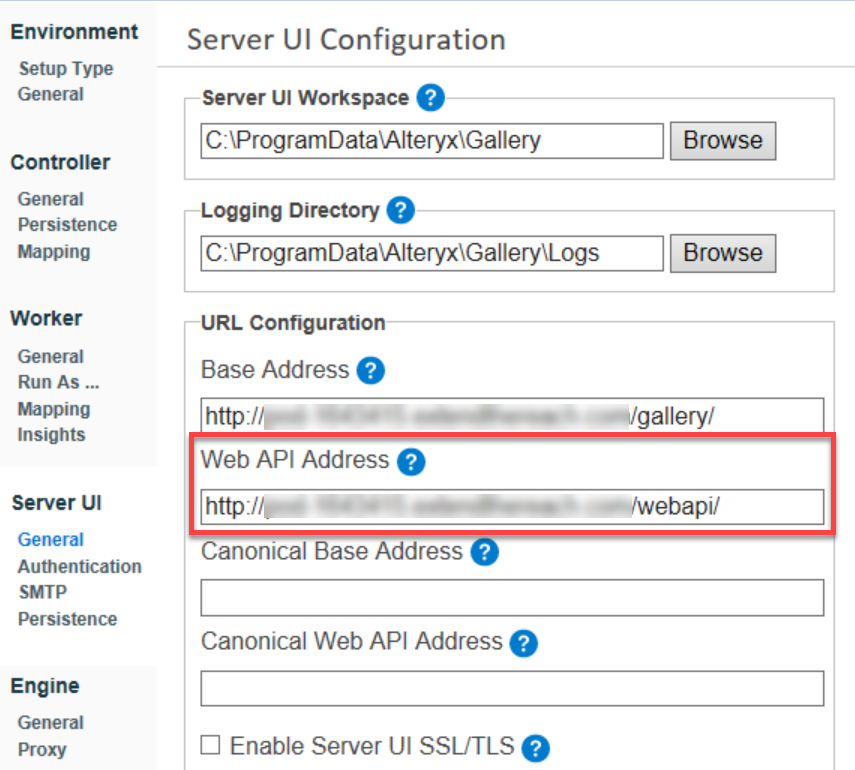
Die vollständige Referenzdokumentation für alle Server-API-Endpunkte ist in Swagger verfügbar.
In der Server-Benutzeroberfläche gibt es zwei Stellen, an denen Sie auf die Server-API-Referenzdokumentation zugreifen können.
Wählen Sie das Fragezeichen-Symbol in der oberen Symbolleiste und anschließend API-Dokumentation .
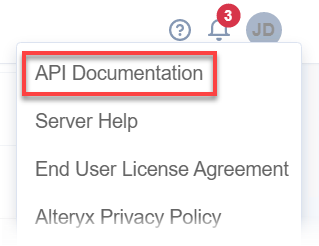
Sie können auch über die folgende URL auf die API-Referenzdokumentation für die Server-API zugreifen:
http(s)://serverhostname.domain/webapi/swagger. Serverhostname ist die URL zu Ihrer Server-Instanz.
Die Server-API-Dokumente sind interaktiv, sodass Sie Parameter eingeben und die Antworten anzeigen können. Um die Interaktivität nutzen zu können, müssen Sie sich authentifizieren. Folgen Sie dazu diesen Schritten:
Wählen Sie in der Server-Benutzeroberfläche Ihren Benutzernamen und anschließend Mein Profil Schlüssel. Kopieren Sie die API-Schlüssel für die API, bei der Sie sich authentifizieren möchten, und fügen Sie sie in die Felder API-Schlüssel und Freigegebene Geheimnisse ein. Die Schlüssel werden als Gespeichert angezeigt.
Wählen Sie den Aufruf, den Sie ausführen möchten. Füllen Sie die Parameter aus und wählen Sie Testen .
Der Administrator (Server-Admins) muss den Benutzern den Zugriff auf die API erlauben. Weitere Informationen finden Sie unter Benutzerzugriff auf die Server-API erlauben . Sobald Sie den Benutzerzugriff auf die API gewährt haben, können Benutzer ihre API-Schlüssel auf der Registerkarte Schlüssel der Seite Mein Profil finden. Um auf Ihre API-Schlüssel zuzugreifen, wählen Sie Ihren Benutzernamen und dann Mein Profil Schlüssel aus.

Benutzer:innen mit der Rolle „Administrator“ können mit den Schlüsseln für den API-Zugriff auf alle APIs zugreifen, einschließlich der Abonnement-API, der Benutzer-V2-API, der V1-Admin-V1-API, der V2-Admin-V2-API und der V3-API.
Alle Benutzer:innen ohne die Rolle „Administrator“ können die Schlüssel für den API-Zugriff verwenden, um auf die Abonnement-API und die Benutzer-V2-API zuzugreifen.
Weitere Informationen finden Sie im Artikel Server-API-Konfiguration und -Autorisierung .
Um einen API-Endpunkt zu erstellen, verwenden Sie dieses Schema: <hostname>/webapi/ .
In diesem Abschnitt finden Sie weitere Informationen zu den folgenden Endpunkten:
Server verfolgt Änderungen an diesen System-Entitäten:
AppInfo (Workflow)
Sammlung
Anmeldedaten
Abonnement
Benutzer
UserGroup
Alle Aktualisierungen dieser Entitäten lösen die Erstellung eines AuditEvent-Datensatzes aus. Sie können diese Einträge über einen öffentlichen Admin-API-Endpunkt zurückgeben.
Der Endpunkt für AuditEvents ist
GET /admin/v1/auditlog/
entity: (Zeichenfolge) die Überwachungsprotokoll-Entität, die Sie abfragen möchten.page: (Ganzzahl) die Seite, die Sie zurückgeben möchten.pageSize: (Ganzzahl) die Anzahl der Datensätze, die Sie auf jeder Seite zurückgeben möchten.
Die Antwort besteht aus einem Array von Einträgen der Überwachungsereignisse:
[
{
"id": "",
"entity": "",
"entityId": "",
"userId": "",
"timestamp": "Date",
"event": "",
"oldValues": "",
"newValues": ""
}
]Die zurückgegebenen Eigenschaften sind wie folgt definiert:
id: die Überwachungsereignis-ID.entity: der Name der Entität.entityId: die Entitäts-ID der Entität.userId: die ID des Benutzers, der die Entität geändert hat.timestamp: Datum und Uhrzeit der Datensatzerstellung für das Überwachungsereignis.event: das aufgetretene Ereignis (Einfügen, Aktualisieren, Löschen).oldValues: die Werte der aktualisierten Eigenschaften vor der Aktualisierung.newValues: die Werte der aktualisierten Eigenschaften nach der Aktualisierung.
Um Workflows, die das
Dateiauswahl-Tool
verwenden, über die API auszuführen, verwenden Sie den Endpunkt
/user/v2/inputfiles
zum Hochladen der Datei.
Beginnen Sie mit einer POST-Anfrage im Format multipart/form-data an den Endpunkt
/user/v2/inputfiles, um eine temporäre Datei zu veröffentlichen. Der Name des erforderlichen form-data-Abschnitts lautetinputFile.curl --location --request POST 'http:{yourhostname}/api/user/v2/inputfiles/' \ --form 'inputFile=@/file/path/filename.csv'Senden Sie als Nächstes eine POST-Anfrage an den Endpunkt
/user/v2/workflows/{appId}/jobs/.Fügen Sie dann den
Namendes Dateiauswahl-Tools in das Frageobjekt ein. Wenn Sie sich bei dem Namen des Dateiauswahl-Tools nicht sicher sind, verwenden Sie den Endpunkt/v1/workflows/{appId}/questions, um den Namen des Dateiauswahl-Tools zu erhalten.Der
valueist die Referenz-ID, die der Aufruf Ihrer Eingabedatei in der Antwort zurückgegeben hat.
curl --location --request POST 'http:{yourhostname}/api/user/v2/workflows/{appId}/jobs' \ --header 'Content-Type: text/plain' \ --header 'Authorization: OAuth oauth_consumer_key="{consumer key}", oauth_signature_method="HMAC-SHA1", oauth_timestamp="{timestamp}", oauth_nonce="{nonce}", oauth_signature="{signature}"' \ --data-raw '{ "questions": [ { "name": "File Browse", "value": "{reference ID}" } ] "priority": "Low" }'
Verwenden Sie den
migratable
Endpunkt, um Workflows über Server-Umgebungen hinweg zu migrieren. Damit können Sie Workflow-Bereitstellungen während der Entwicklungs- und Testphase verwalten.
Zunächst müssen Sie Workflows für die Migration aktivieren . Nachdem Sie Workflows für die Migration markiert haben, befolgen Sie die folgenden Schritte, um sie aus der Quellumgebung in das entsprechende Abonnement (Studio) der Zielumgebung zu veröffentlichen.
Als Nächstes rufen Sie mit dem folgenden Endpunkt eine Liste von Workflows ab, die für die Migration bereit sind:
Umgebung: Quelle
Methode: GET
Endpunkt:
api/admin/v1/workflows/migratable/?subscriptionIds={subscriptionIds}/
Fügen Sie eine kommagetrennte Liste von
subscriptionIds
als Abfrageparameter ein. Abonnement-IDs kennzeichnen ein bestimmtes Studio.
Die Rückgabe ist eine Reihe von Workflows, die als bereit für die Migration unter dem angegebenen Abonnement (Studio) markiert sind. Wenn Sie keine
subscriptionsIds
bereitstellen, enthält die Rückgabe alle Workflows, die als bereit für die Migration markiert sind. Die Rückgabe enthält drei Eigenschaften:
appId
, die aktuell veröffentlichte
revisionId
und die
subscriptionID
, zu der der Workflow gehört.
Der folgende Endpunkt lädt den Workflow als YXZP-Datei herunter.
Umgebung: Quelle
Methode: GET
Endpunkt:
api/admin/v1/{appID}/package/
Fügen Sie eine
appID
als Pfadparameter ein. Die Rückgabe erfolgt als Download des gesamten Workflows als Paket.
Der folgende Endpunkt veröffentlicht den heruntergeladenen Workflow in der Zielumgebung.
Umgebung: Ziel
Methode: POST
Endpunkt:
api/admin/v1/workflows/
Parameter | |||
|---|---|---|---|
Parameter | Beschreibung | Typ | Erforderlich |
| Der Dateiname des neuen Workflows. | Zeichenfolge | True (wahr) |
| Der neue Workflow-Name. | Zeichenfolge | True (wahr) |
| Der Besitzer des migrierten Workflows. Die E-Mail-Adresse muss in der Zielumgebung vorhanden sein. | Zeichenfolge | True (wahr) |
| Flag zum Validieren des Workflows bei der Migration in die Zielumgebung. | Boolesch | True (wahr) |
| Flag zum Setzen des Workflows auf „öffentlich“; wird in der Zielumgebung unter „Gallery meines Unternehmens“ angezeigt. | Boolesch | True (wahr) |
| Dies ist die appId der Quellumgebung des zu migrierenden Workflows. Wenn ein Workflow mit derselben sourceId vorhanden ist, wird dieser Workflow in der Zielumgebung ersetzt. Andernfalls wird ein neuer Workflow generiert. (Senden Sie eine leere Zeichenfolge, wenn Sie keine appID angeben möchten.) | Zeichenfolge | True (wahr) |
| Fügen Sie dem Workflow einen Worker-Tag hinzu, damit ein bestimmter Worker den Workflow ausführt. (Senden Sie eine leere Zeichenfolge, wenn Sie keinen Worker festlegen möchten.) | Zeichenfolge | True (wahr) |
| Flag zum Definieren des Workflows als für andere Benutzer in der Zielumgebung zum Herunterladen verfügbar. | Boolesch | True (wahr) |
Wenn Sie möchten, können Sie den
migratable
Endpunkt verwenden, um die Einstellung
Dieser Workflow ist bereit für die Migration
eines Workflows in der Quellumgebung nach der Workflow-Migration in der Zielumgebung wieder auf
Nein
zu setzen.
Umgebung: Quelle
Methode: PUT
Endpunkt:
api/admin/v1/workflows/migratable/{appID}/
Weitere Informationen zu allen Server-API-Endpunkten finden Sie unter Server-APIs .
Weitere Informationen zu den Endpunkten und Parametern der Server-API V3 finden Sie auf der Hilfeseite Alteryx Server-API V3 .
Die Liste aller freigegebenen Server-APIs finden Sie in der Tabelle unten. Wenn ein API für Benutzer verfügbar ist, ist sie auch für Administratoren verfügbar.
Abschnitt | API-Endpunkt | Version | Build: Admin-Version | Build: Benutzer-Version | Beschreibung | |
|---|---|---|---|---|---|---|
1 | Überwachungsprotokolle | GET /admin/v1/auditlog | v1 | 9.1 | Auditprotokolleinträge für einen bestimmten Entitätstyp abrufen | |
2 | Sammlungen | GET /V3/collections | v3 | 2021.4 | Alle zugänglichen Datensätze einer Sammlung abrufen | |
3 | Sammlungen | POST /V3/collections | v3 | 2021.4 | Eine neue Sammlung erstellen. | |
4 | Sammlungen | DELETE /v3/collections/{collectionId} | v3 | 2021.4 | Eine Sammlung löschen | |
5 | Sammlungen | GET /v3/collections/{collectionId} | v3 | 2021.4 | Einen Datensatz einer Sammlung abrufen | |
6 | Sammlungen | PUT /v3/collections/{collectionId} | v3 | 2021.4 | Eine vorhandene Sammlung aktualisieren, um den Namen oder Besitzer zu ändern | |
7 | Sammlungen | PUT /v3/collections/{collectionId}/users//permissions Berechtigungen | v3 | 2021.4 | Die Benutzerberechtigungen einer Sammlung aktualisieren. | |
8 | Sammlungen | PUT /v3/collections/{collectionId}/userGroups//permissions Berechtigungen | v3 | 2021.4 | Die Berechtigungen für Benutzergruppen einer Sammlung aktualisieren | |
9 | Sammlungen | POST /v3/collections/{collectionId}/users | v3 | 2021.4 | Einen Benutzer einer Sammlung hinzufügen | |
10 | Sammlungen | POST /v3/collections/{collectionId}/insights | v3 | 2021.4 | Ein Insight einer Sammlung hinzufügen | |
11 | Sammlungen | POST /v3/collections/{collectionId}/schedules | v3 | 2021.4 | Einen Zeitplan einer Sammlung hinzufügen | |
12 | Sammlungen | POST /v3/collections/{collectionId}/workflows | v3 | 2021.4 | Einen Workflow einer Sammlung hinzufügen | |
13 | Sammlungen | POST /v3/collections/{collectionId}/userGroups | v3 | 2021.4 | Eine Benutzergruppe einer Sammlung hinzufügen | |
14 | Sammlungen | DELETE /v3/collections/{collectionId}/users/{userId} | v3 | 2021.4 | Einen Benutzer aus einer Sammlung entfernen | |
15 | Sammlungen | DELETE /v3/collections/{collectionId}/workflows/{appId} | v3 | 2021.4 | Einen Workflow aus einer Sammlung entfernen | |
16 | Sammlungen | DELETE /v3/collections/{collectionId}/insights/{insightId} | v3 | 2021.4 | Ein Insight aus einer Sammlung entfernen | |
17 | Sammlungen | DELETE /v3/collections/{collectionId} Zeitpläne | v3 | 2021.4 | Einen Zeitplan aus einer Sammlung entfernen. | |
18 | Sammlungen | DELETE /v3/collections/{collectionId} userGroups | v3 | 2021.4 | Eine Benutzergruppe aus einer Sammlung entfernen | |
19 | Sammlungen | GET /admin/v1/collections | v1 | 9.1 | Sucht Sammlungen in einer Gallery | |
20 | Anmeldedaten | GET /v3/credentials/{credentialId} | v3 | 2021.4 | 2022.3 | Datensatz mit Anmeldedaten abrufen |
21 | Anmeldedaten | GET /v3/credentials | v3 | 2021.4 | 2022.3 | Datensätze mit Anmeldedaten abrufen. |
22 | Anmeldedaten | DELETE /v3/credentials/{credentialId} | v3 | 2021.4 | Anmeldedaten löschen | |
23 | Anmeldedaten | POST /v3/credentials/{credentialId}/users | v3 | 2021.4 | Anmeldedaten für einen Benutzer freigeben | |
24 | Anmeldedaten | POST /v3/credentials/{credentialId}/userGroups | v3 | 2021.4 | Anmeldedaten für eine Benutzergruppe freigeben | |
25 | Anmeldedaten | DELETE /v3/credentials/{credentialId}/users/{userId} | v3 | 2021.4 | Entfernt einen Benutzer aus den Anmeldedaten | |
26 | Anmeldedaten | DELETE /v3/credentials/{credentialId} userGroups | v3 | 2021.4 | Entfernt eine Benutzergruppe aus den Anmeldedaten | |
27 | Anmeldedaten | GET /user/v2/credentials | v2 | 11.3 | Sucht Anmeldedaten, die direkt mit Benutzern oder über einen Sub geteilt werden | |
28 | DCMEConnections | GET /v3/DCMEConnections/{connectionId} | v3 | 2022.1 | Eine DCM.E-Verbindung abrufen | |
29 | Insights | GET /admin/v2/insights | v2 | 11.3 | Sucht Insights in einer Gallery | |
30 | Insights | GET /admin/v1/insights | v1 | 9.1 | Sucht Insights in einer Gallery | |
31 | Aufträge | GET /v3/jobs/ | v3 | 2022.3 | 2022.3 | Ruft den Auftrag und seinen aktuellen Status ab |
32 | Aufträge | POST /user/v2/workflows/{appId}/jobs Anmerkung Wenn der Workflow mit Anmeldedaten veröffentlicht wurde, müssen freigegebene Anmeldedaten explizit im API-Aufruf angewendet werden. | v2 | 11.3 | 11.3 | Erstellt einen neuen Auftrag und fügt ihn der Auftragsausführungswarteschlange hinzu |
33 | Aufträge | GET /v1/jobs/{id}/output/{outputId} | v1 | 9.1 | 9.1 | Ausgabe für einen bestimmten Auftrag abrufen |
34 | Aufträge | GET /v1/jobs/{id} | v1 | 9.1 | 9.1 | Ruft den Auftrag und seinen aktuellen Status ab |
35 | Aufträge | GET /v1/workflows/{appId}/jobs | v1 | 9.1 | 9.1 | Gibt die Aufträge für die angegebene Alteryx Analytics App zurück |
36 | Aufträge | POST /v1/workflows/{appId}/jobs Anmerkung Verwenden Sie POST /user/v2/workflows/{appId}/jobs, wenn für den Workflow Anmeldedaten erforderlich sind. | v1 | 9.1 | 9.1 | Stellt eine Auftragsausführung für den angegebenen Workflow mit den angegebenen Antworten in die Warteschlange |
37 | Aufträge | GET /admin/v1/workflows/jobs | v1 | 9.1 | Gibt den letzten ausgeführten Auftrag und seinen aktuellen Status für Workflows zurück | |
38 | Zeitpläne | DELETE /v3/schedule/{id} | v3 | 2021.4 | Einen Zeitplan löschen | |
39 | Zeitpläne | GET /v3/schedule/{id} | v3 | 2021.4 | Informationen zu einem bestimmten Zeitplan abrufen | |
40 | Zeitpläne | PUT /v3/schedule/{id} | v3 | 2021.4 | Einen vorhandenen Zeitplan aktualisieren | |
41 | Zeitpläne | GET /v3/schedules | v3 | 2021.4 | Alle Zeitpläne abrufen | |
42 | Zeitpläne | POST /v3/schedules | v3 | 2021.4 | Einen neuen Zeitplan erstellen | |
43 | Zeitpläne | GET /admin/v2/schedule/forecast | v2 | 11.3 | Prognostiziert alle zukünftigen Aufträge für den angegebenen Zeitraum | |
44 | Zeitpläne | GET /admin/v1/schedules | v1 | 9.1 | Sucht Zeitpläne in einer Gallery | |
45 | Server-Verbindungen | GET /v3/serverDataConnections | v3 | 2021.4 | Alle Serverdatenverbindungsdatensätze abrufen | |
46 | Server-Verbindungen | DELETE /v3/serverDataConnections/{dataConnectionId} | v3 | 2021.4 | Eine Server-Datenverbindung löschen | |
47 | Server-Verbindungen | GET /v3/serverDataConnections/ {dataConnectionId} | v3 | 2021.4 | Einen Server-Datenverbindungsdatensatz abrufen | |
48 | Server-Verbindungen | PUT /v3/serverDataConnections/ {dataConnectionId} | v3 | 2021.4 | Eine vorhandene Server-Datenverbindung aktualisieren, um den Verbindungsnamen zu ändern | |
49 | Server-Verbindungen | POST /v3/serverDataConnections//users Benutzer | v3 | 2021.4 | Einen Benutzer einer vorhandenen Server-Datenverbindung hinzufügen | |
50 | Server-Verbindungen | POST /v3/serverDataConnections//users userGroups | v3 | 2021.4 | Eine Benutzergruppe einer vorhandenen Server-Datenverbindung hinzufügen | |
51 | Server-Verbindungen | DELETE /v3/serverDataConnections/ Benutzer | v3 | 2021.4 | Einen Benutzer aus einer vorhandenen Server-Datenverbindung entfernen | |
52 | Server-Verbindungen | DELETE /v3/serverDataConnections/ userGroups | v3 | 2021.4 | Eine Benutzergruppe aus einer vorhandenen Server-Datenverbindung entfernen | |
53 | Server-Verbindungen | GET /admin/v1/serverdataconnections | v1 | 9.1 | Gibt Datenverbindungen zurück, die in einer privaten Gallery erstellt wurden | |
54 | Abonnements | GET /admin/v2/subscriptions | v2 | 11.3 | Sucht Abonnements in einer Gallery | |
55 | Abonnements | GET /admin/v1/subscriptions | v1 | 9.1 | Sucht Abonnements in einer Gallery | |
56 | System-Alias | GET /admin/v1/systemdataconnections | v1 | 9.1 | Gibt Systemdatenverbindungen zurück, die auf dem Server erstellt wurden, auf dem Alteryx Server installiert ist | |
57 | Benutzergruppen | GET /v3/usergroups | v3 | 2021.4 | Rufen Sie alle Benutzergruppen des Kunden ab | |
58 | Benutzergruppen | POST /v3/usergroups | v3 | 2021.4 | Erstellen Sie eine neue benutzerdefinierte Benutzergruppe | |
59 | Benutzergruppen | DELETE /v3/usergroups/{id} | v3 | 2021.4 | Eine benutzerdefinierte Benutzergruppe aus dem System löschen | |
60 | Benutzergruppen | GET /v3/usergroups/{id} | v3 | 2021.4 | Rufen Sie eine benutzerdefinierte Benutzergruppe ab | |
61 | Benutzergruppen | PUT /v3/usergroups/{id} | v3 | 2021.4 | Den Namen und die Rolle einer Benutzergruppe aktualisieren | |
62 | Benutzergruppen | POST /v3/usergroups/{id}/users | v3 | 2021.4 | Einen oder mehrere Benutzer einer Benutzergruppe hinzufügen | |
63 | Benutzergruppen | POST /v3/usergroups/{id}/activedirectorygroups | v3 | 2023.1 | Eine Active Directory-Gruppe als Mitglied einer benutzerdefinierten Server-Gruppe hinzufügen. | |
64 | Benutzergruppen | DELETE /v3/usergroups/{userGroupId}/users/{userId} | v3 | 2021.4 | Eine Active Directory-Gruppe als Mitglied einer benutzerdefinierten Server-Gruppe hinzufügen. | |
65 | Benutzergruppen | DELETE /v3/usergroups/{userGroupID} Aktivitätsverzeichnisgruppen/{adGroupSid} | v3 | 2023.1 | Eine Active Directory-Gruppe als Mitglied einer benutzerdefinierten Server-Gruppe entfernen. | |
66 | Benutzer | DELETE /v3/users/{id} | v3 | 2021.4 | Einen Benutzer aus dem System löschen | |
67 | Benutzer | GET /v3/users/{id} | v3 | 2021.4 | Einen Benutzerdatensatz abrufen | |
68 | Benutzer | GET /v3/users/{id}/assets | v3 | 2021.4 | Eine vollständige Liste der Assets abrufen, die einem Benutzer gehören. | |
69 | Benutzer | GET /v3/users | v3 | 2021.4 | Nach Benutzerdatensätzen suchen | |
70 | Benutzer | POST /v3/users | v3 | 2021.4 | Erstellt einen neuen Benutzerdatensatz | |
71 | Benutzer | POST /v3/users/{id}/deactivate | v3 | 2021.4 | Einen Benutzer im System deaktivieren | |
72 | Benutzer | POST /v3/users/{id}/passwordReset | v3 | 2021.4 | Sendet eine E-Mail zum Zurücksetzen des Kennworts an den angegebenen Benutzer. | |
73 | Benutzer | PUT /v3/users/{id} | v3 | 2021.4 | Einen vorhandenen Benutzer aktualisieren | |
74 | Benutzer | GET /admin/v2/users | v2 | 11.3 | Sucht Benutzer in einer Gallery | |
75 | Benutzer | GET /admin/v1/users | v1 | 9.1 | Sucht Benutzer in einer Gallery | |
76 | Workflows | GET /v3/workflows/{workflowId} | v3 | 2021.4 | Einen Workflow-Datensatz abrufen | |
77 | Workflows | GET /v3/workflows/{workflowId}/package | v3 | 2022.3 | 2022.3 | Workflow-Paket herunterladen |
78 | Workflows | GET /v3/workflows/{workflowId}/questions | v3 | 2022.3 | 2022.3 | Frageninformationen für einen Workflow abrufen |
79 | Workflows | GET /v3/workflows/{workflowId}/jobs | v3 | 2022.3 | 2022.3 | Eine Liste der Aufträge für einen vorhandenen Workflow abrufen. |
80 | Workflows | GET /v3/workflows | v3 | 2021.4 | 2022.3 | Alle Workflow-Datensätze abrufen |
81 | Workflows | POST /v3/workflows | v3 | 2021.4 | 2022.3 | Einen neuen Workflow hochladen |
82 | Workflows | DELETE /v3/workflows/{workflowId} | v3 | 2021.4 | Einen bestimmten Workflow löschen | |
83 | Workflows | PUT /v3/workflows/{workflowId} | v3 | 2021.4 | Einen vorhandenen Workflow aktualisieren | |
84 | Workflows | POST /user/v2/inputfiles | v2 | 2020.3 | 2020.3 | Veröffentlichte eine temporäre Datei, die in einer nachfolgenden Workflow-Ausführung verwendet werden soll |
85 | Workflows | GET /admin/v2/workflows/all | v2 | 11.3 | Alle Workflows zurückgeben, optional nach Datum gefiltert | |
86 | Workflows | GET /v1/workflows/{appId}/package | v1 | 9.1 | 9.1 | Gibt die angeforderte App zurück |
87 | Workflows | GET /v1/workflows/{appId}/questions | v1 | 9.1 | 9.1 | Fragen zur angegebenen Alteryx Analytics App abrufen |
88 | Workflows | GET /v1/workflows/subscription | v1 | 9.1 | 9.1 | Sucht Workflows in einem Abonnement |
89 | Workflows | GET /admin/v1/{appId}/package | v1 | 9.1 | Gibt die angeforderte App zurück | |
90 | Workflows | GET /admin/v1/workflows/migratable | v1 | 9.1 | Sucht Workflows in einer Gallery, die für die Migration als bereit markiert wurden | |
91 | Workflows | GET /admin/v1/workflows/all | v1 | 9.1 | Alle Workflows zurückgeben, optional nach Datum gefiltert | |
92 | Workflows | GET /admin/v1/workflows | v1 | 9.1 | Sucht Workflows in einer Gallery | |
93 | Workflows | POST /admin/v1/workflows | v1 | 9.1 | Veröffentlicht eine YXZP auf dem System | |
94 | Workflows | PUT /admin/v1/workflows/migratable/{appId} | v1 | 9.1 | Aktualisiert die Markierung „Bereit für Migration“ einer App | |
95 | Workflows | POST /v3/workflows/{workflowId}/versions | v3 | 2023.1 | 2023.1 | Eine neue Version in einen vorhandenen Workflow hochladen |